Geforce1050Tiを買ってみましたがブラックアウト多発
この話はGeforce1050Tiと4Kモニターの組み合わせにて ブラックアウトが多発してそれを解決するまでの話です。
前回4Kモニターを購入したのにあわせて4K対応のグラフィックボードをアップグレードすることにしました。
現状はGT710→ Geforce1050Ti
現状のPCは日本HPのHP6200Proというものを使用しています。
こいつはi5を採用したPCで電源が250Wということ、またコンパクト型ということロープロファイルしか使用できません。使用できる制限としては
●ロープロファイル対応
●250W前後の消費電力に対応
という厳しい条件の中でできるだけ高性能なものという条件でこれを選びました。
[amazonjs asin="B01N33SOXU" locale="JP" title="【GIGABYTE】GV-N105TOC-4GL PCI-E"]
装着してすぐにブラックアウトが多発した為に電源の容量不足を疑っていましたが、どうやらドライバーの設定に問題がある場合があると分かりました。今回は問題の切り分けの為に別のPCに差し替えてみたり、モニターを変更してみたりしましたが問題は直りませんでした。普通であればグラフィックボードの不具合を疑ってみるところですが、
ネット上でもGeforce、ブラックアウトというキーワードが多い為にソフトウェア側を疑ってみました。現状ではいくつかの設定を変更して現状では解決をしています。
動画などの再生時に一瞬ブラックアウトするものに関しては設定変更で簡単に直るようです。しかし使用中に頻繁にブラックアウトするものに関しては少し厄介です。
解決の方法としては古いドライバーが邪魔している可能性があるので
➀Geforceのドライバーを完全に削除する。
Display Driver Uninstaller(DDU)を使って GeForce ドライバの完全削除が必要です。
DDUのダウンロード先 https://www.wagnardsoft.com/display-driver-uninstaller-ddu-
- 完全にドライバーを削除する為にDDUはセーフモードで使用してください。
- インストールするタイプではなく解凍して実行するタイプなので簡単です。
- 一部のウイルス対策ソフトでごくごく稀ですが、ウイルスと誤検出されることがあるそうです。
ダウンロードしたファイルは実行ファイル(EXE形式)ですが自己解凍方式なので安心してください。また解凍場所が出るので場合によっては使いやすいところへ変更してください。
解凍が終わったらセーフモードで起動する必要があります。
Windows10の場合のセーフモード起動方法
キーボードの Windows ロゴ キー を押しながら I キーを押して [設定] を表示します。
この操作で表示されない場合は、画面左下の [スタート] ボタンを選択して、[設定] を選択します。
[更新とセキュリティ] 、[回復] の順に選択します。
[PC の起動をカスタマイズする] の [今すぐ再起動] を選択します。
PC が再起動されたら、[オプションの選択] 画面で、
[トラブルシューティング]、[高度なオプション]、[スタートアップ設定]、[再起動] の順に選択します。
PC が再起動すると、オプションの一覧が表示されます。4 キーまたは F4 キーを押し、
[セーフ モード] で PC をで起動します。インターネットを使用する必要がある場合は、
5 キーまたは F5 キーを押して [セーフ モードとネットワーク] を選択します。
削除して再起動してからグラフィックドライバーをインストールすることになります。
過去のドライバーのダウンロード先
本家のHPです。 http://www.nvidia.co.jp/Download/Find.aspx?lang=jp
使用しているシリーズ、OSにあわせて全ての過去verを検索してください。もしも最新のバージョンで不具合を起こしたのなら少し過去のバージョンから試してみたほうがいいです。


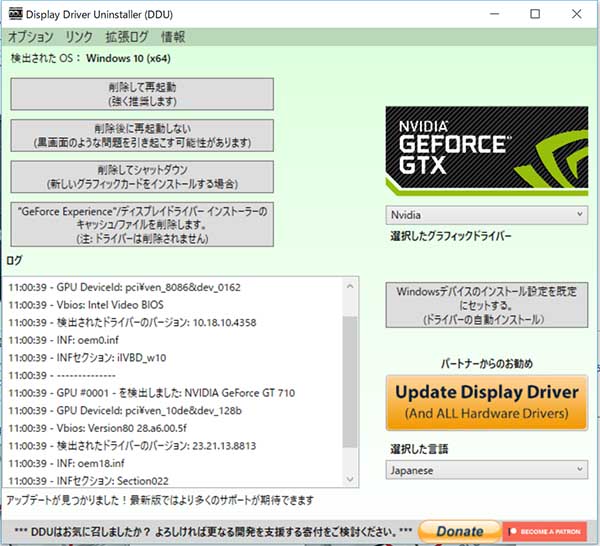








ディスカッション
コメント一覧
まだ、コメントがありません